eclipse svn使用指南(详尽版)
1.插件安装
见文末推荐
2.具体用法
打分支
一般情况下,当我们对项目进行大面积升级改造时会这种需求,就是当前修改后的代码不想对原有项目版本造成影响,我们通常会将本地最新代码重新打一个分支,将项目最新代码提交到该分支上。
首先,需要确保的是你有创建分支(也就是文件夹)的权限,否则只能让你的上级账号来搞。
选中项目,右键,Team,分支/标记
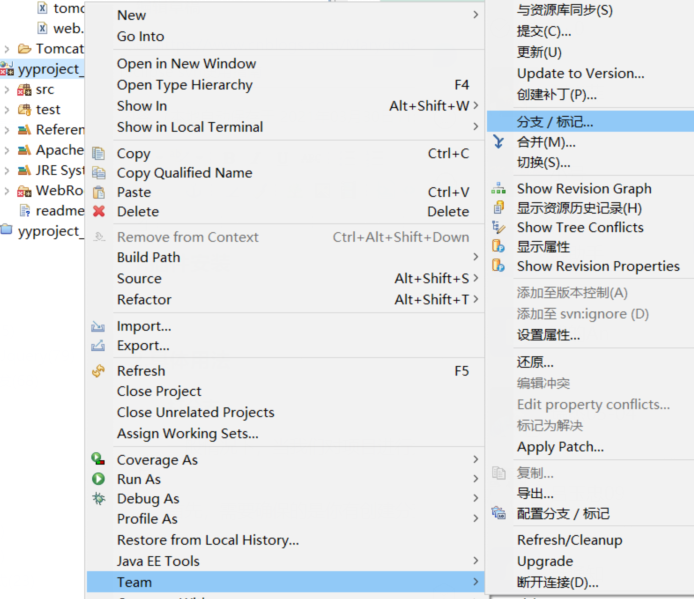
点击浏览按钮,确定要打分支的所在上级目录,然后,在这个位置最后面加上"/分支名称"
注意:这一点特别重要。
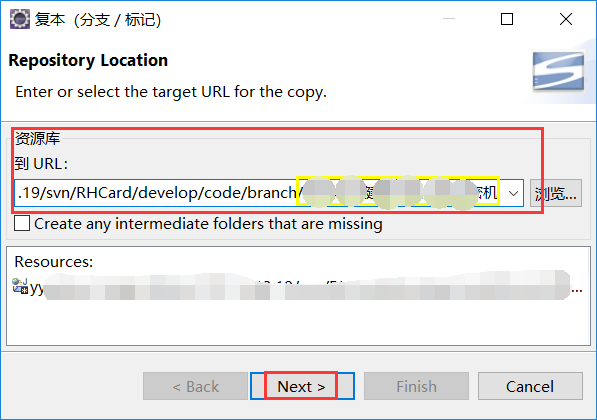
Next-->Next-->可以选择添加注释,对分支进行介绍

如果在上图中,勾选上“切换工作复本为新的fenzhi/标记”,当前项目的svn地址就会切换到刚提交的分支地址。
可能会发生的情况1:
如果你在选好路径后,没有在路径后面加"/分支名称"的话,将会无法保存
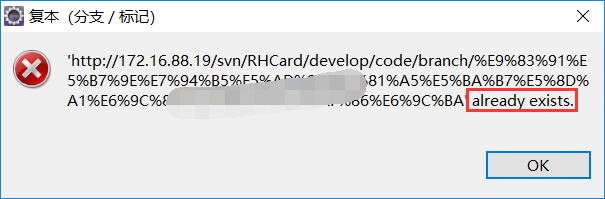
可能会发生的情况2:
分支的名称将成为是你的项目根路径
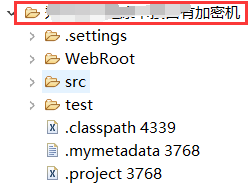
显然,这一般情况下不会是我们想要的结果。
我们想要的只不过是:它成为项目的上级目录,然后项目的原始名称保持不变,如何实现?
这样的话,我们需要确保即将创建的分支与原来项目不在同级目录,因此我们可以为其创建一个父级目录
路径构成:../父级目录/分支名称(项目名称)
创建父级目录
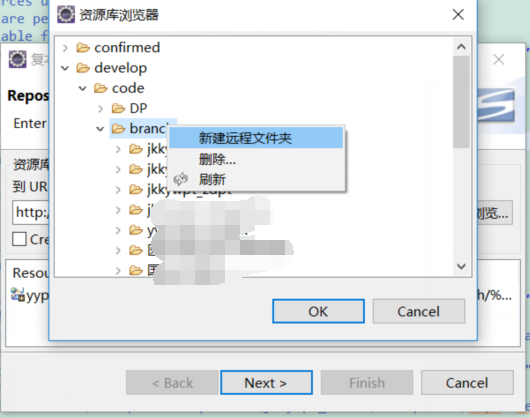
创建成功后,再重复上面创建分支的办法即可
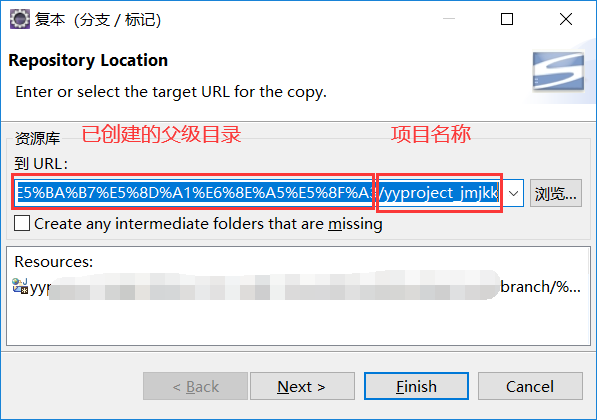
注意:如果父级目录不存在的话,强行创建分支会创建失败

切换分支
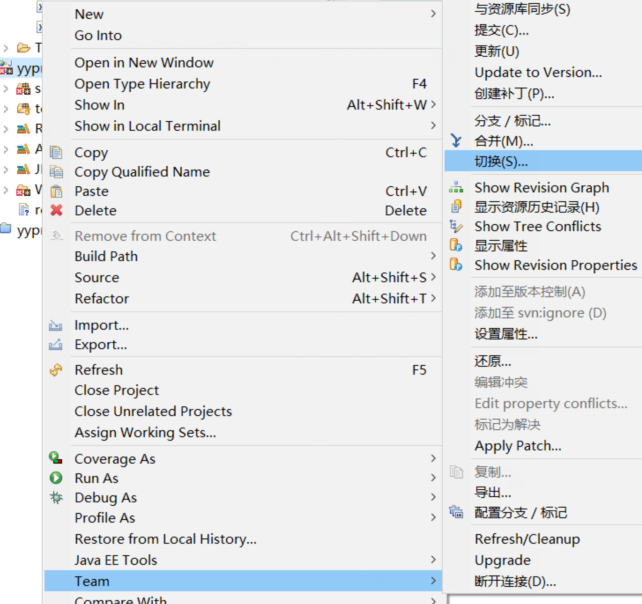
选择要切换的分支所在路径
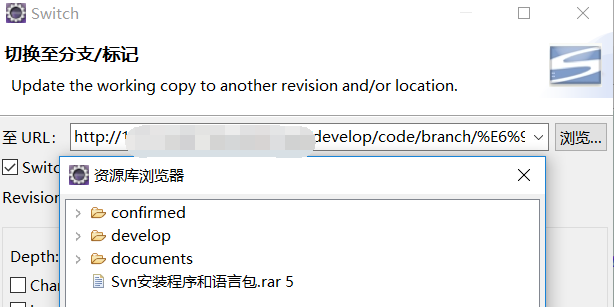
点击确定,如果不出意外的话,就会切换成功。
打完分支之后,我们会发现:本地修改的代码并没有进行提交,如此一来,我们就可以得出这样的结论:
打分支只是将svn上最新代码拷贝到另一个分支,与本地代码无关(并不会在打分支的同时将本地代码进行提交)
所以,我们还需要自己手动提交一次
另外,如果svn上该分支的父级目录进行了重命名,也需要使用切换分支的功能进行同步
提交代码
选中项目,右键,Team,与资源库同步,会自动来到Synchronize视图,在这我们可以看到与资源库代码的差别;
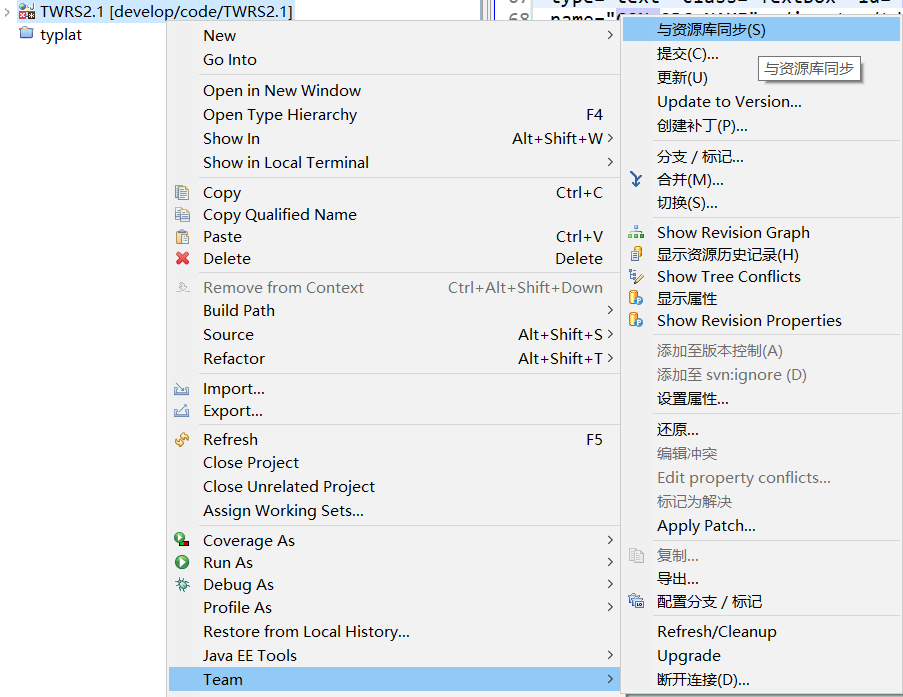
更新代码(提交之前先更新,养成良好习惯)
双击文件,我们可以查看到文件变化
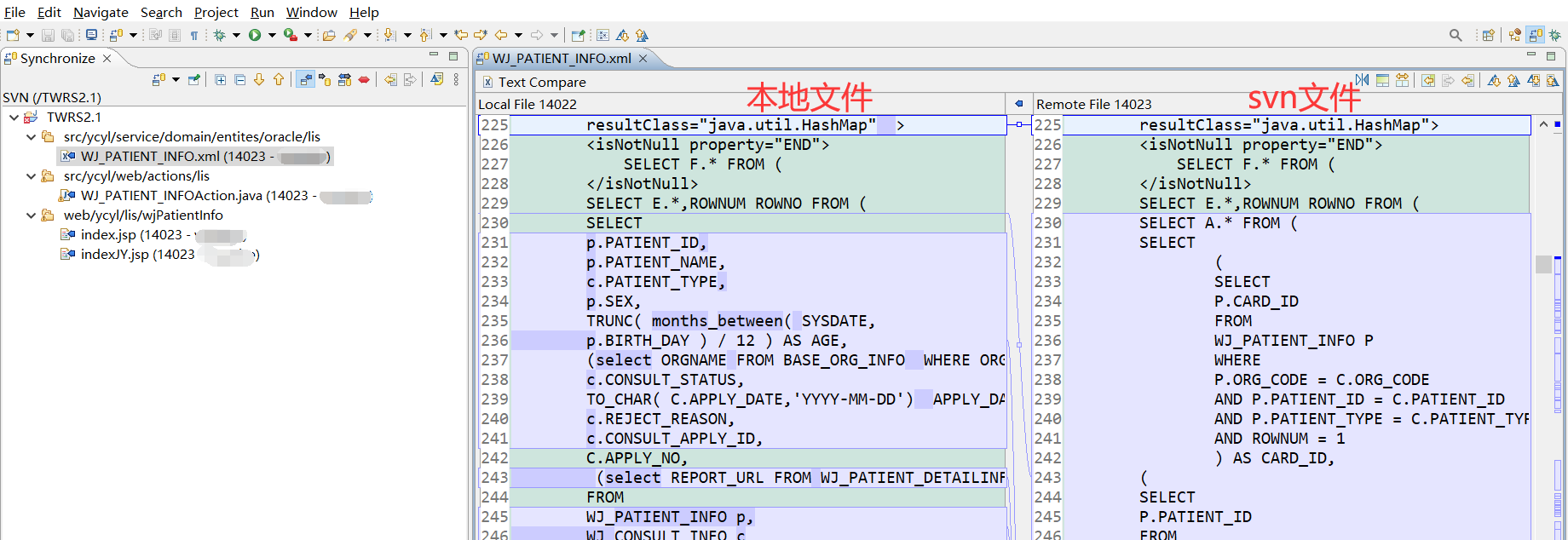
查看别人写的代码,对于自己而言,也是一种学习方式,这样,自己能掌握更多。
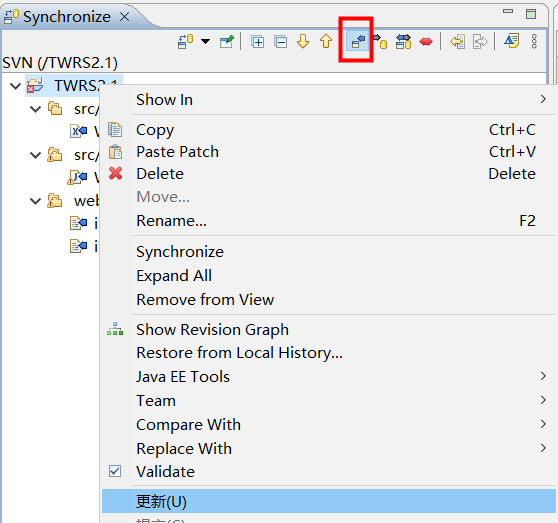
如果没有需要更新的代码或者更新完毕之后,这个视图里面将不会再有内容。
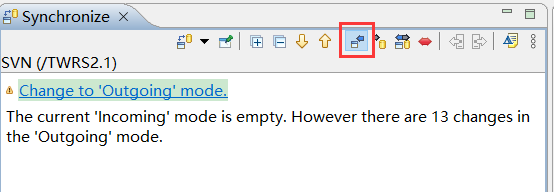
先点击上图当中的图标,将没有更新的代码先更新;
然后,点击“待提交代码”按钮,并点击“全部展开”按钮,查看详情。
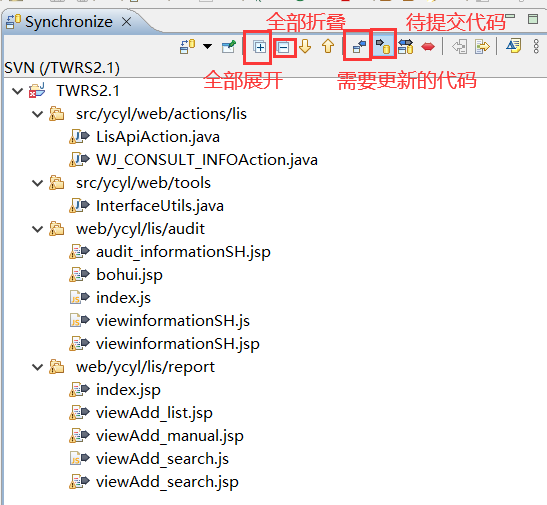
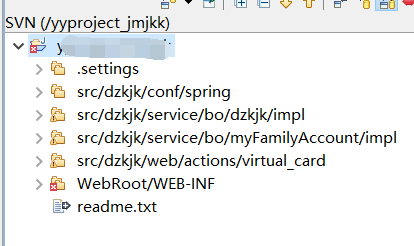
一一对比之后,将不需要提交的代码,按Ctrl键进行多选,右键,移出本视图;
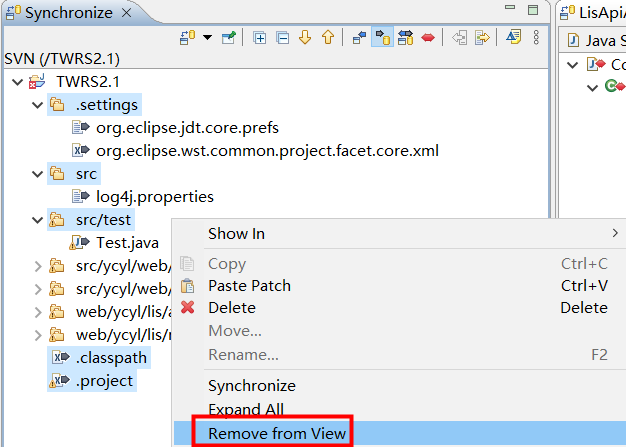
补充说明,见文末。
同样地,双击文件,我们就能看到本地文件修改内容;
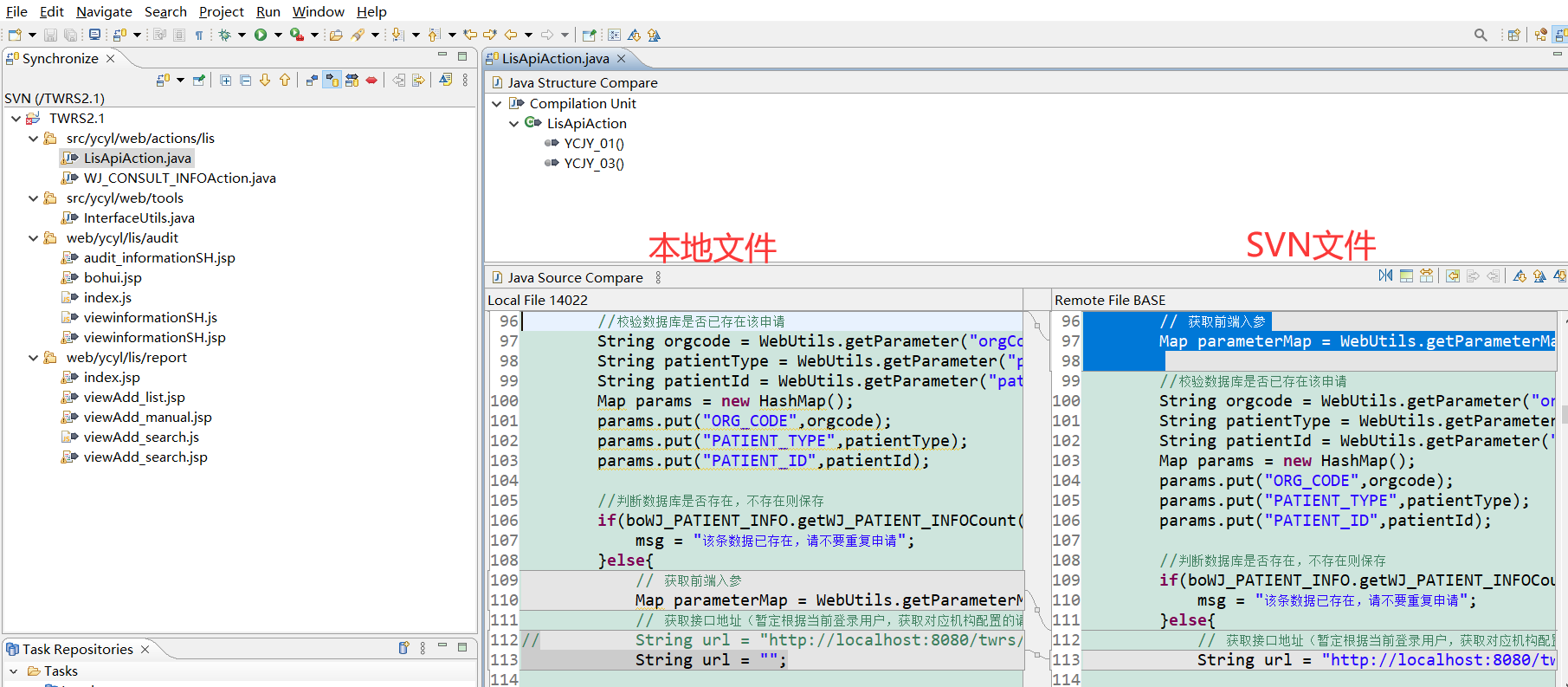
选中要提交的代码,右键Team,提交会来到下面这个窗口;

进行提交即可。
提交的时候,一定要对将要提交的代码进行说明,这样,别人也能根据你的注释,了解一个大概,还可以溯源,方便秋后算账,哈哈。
还原代码
方式一:Team--》还原;
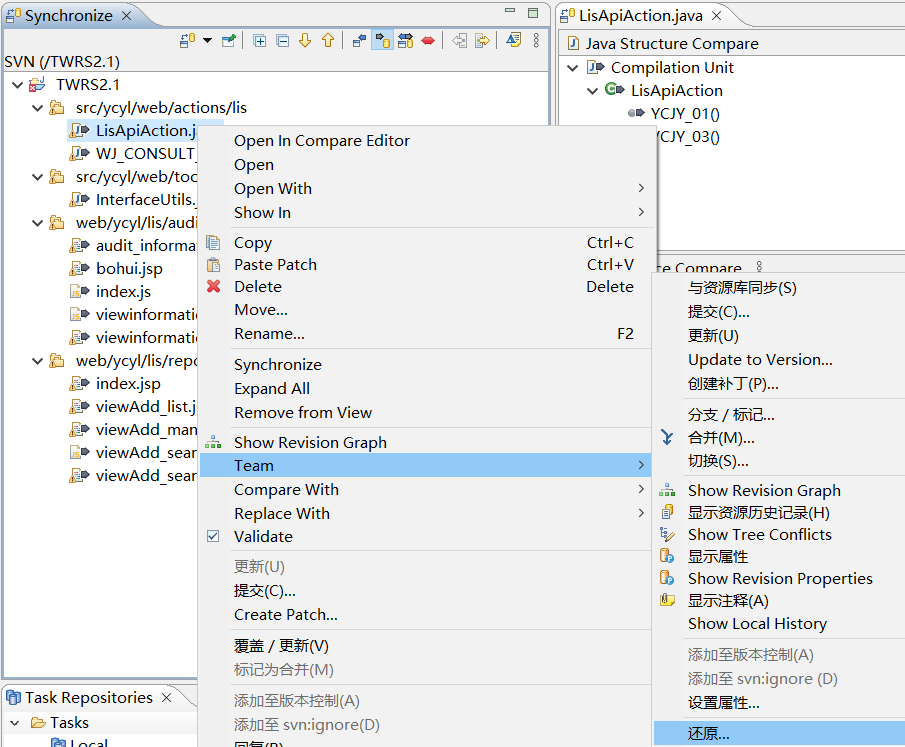
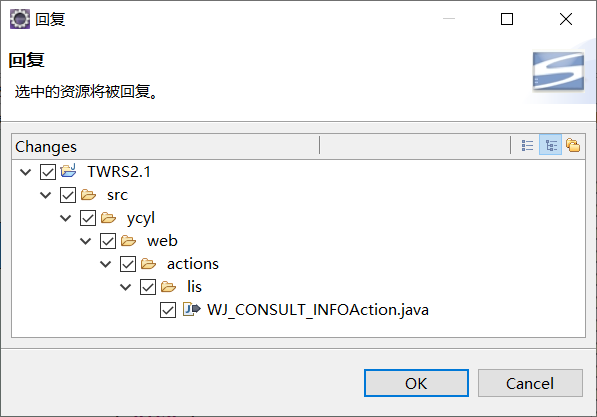
方式二:覆盖/更新。
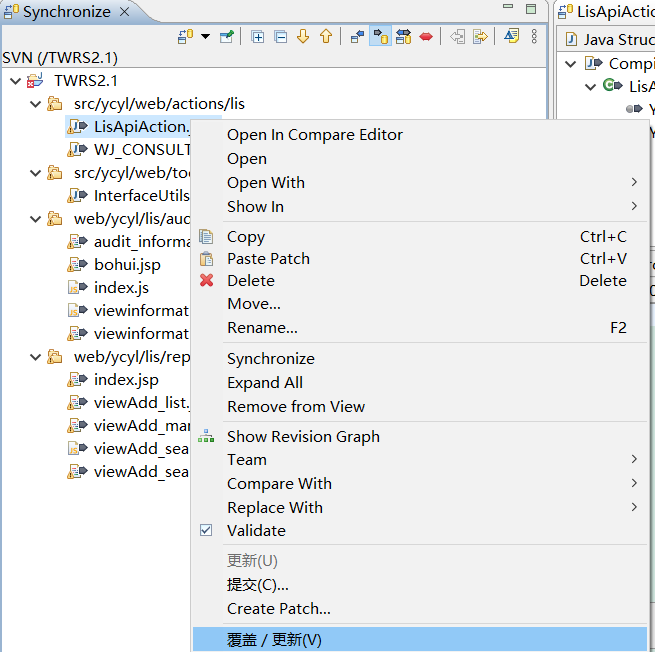
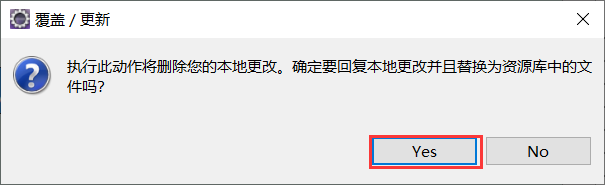
删除分支
打开svn资源库视图,步骤如下:
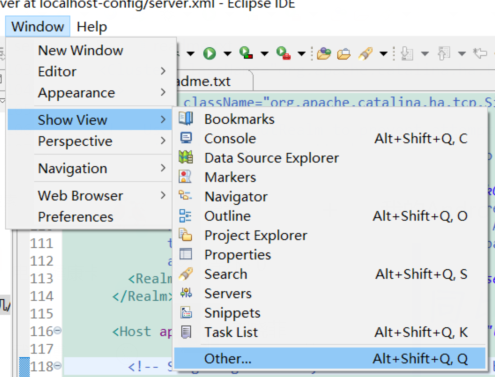
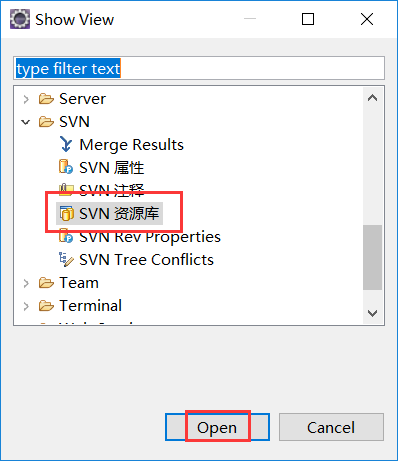
找到要删除的分支,右键删除即可
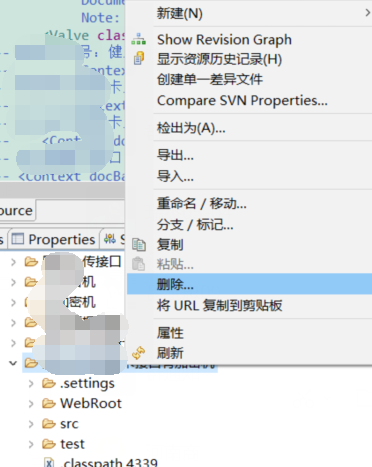
单个文件,与资源库对比
右键,Team,Compare With,资源库中最新的内容
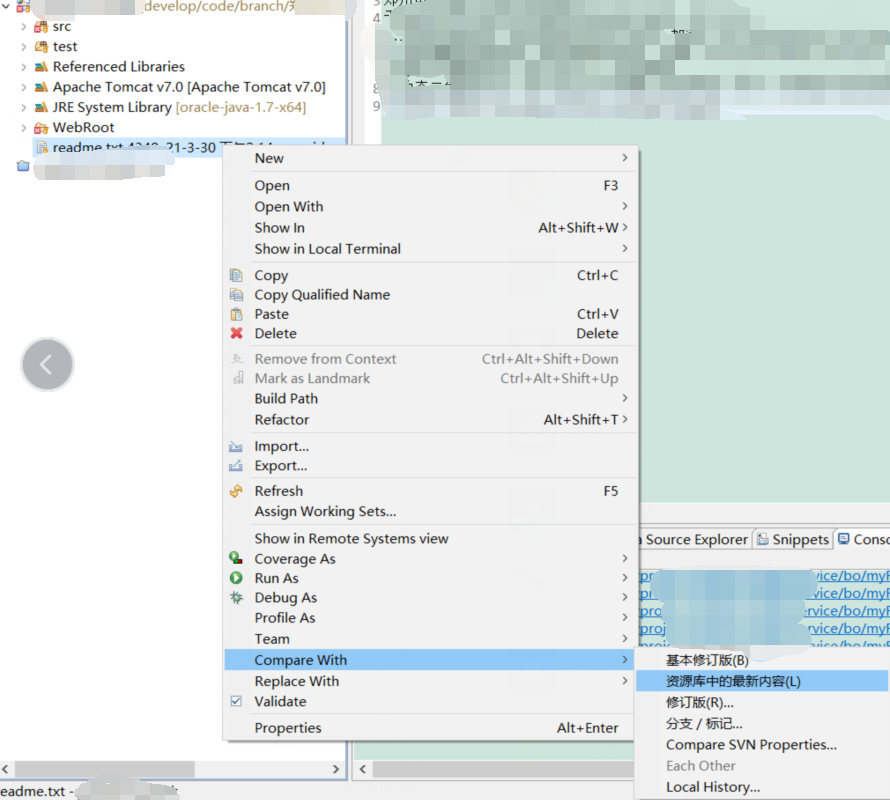
检出项目
2022年2月14日14:37:10
检出项目(将项目从svn库下载到本地);
打开eclipse的svn资源库窗口--》右键,新建;
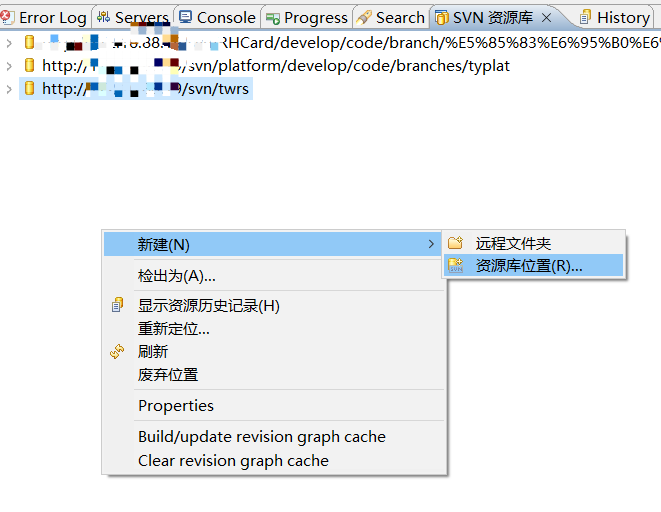
输入svn地址
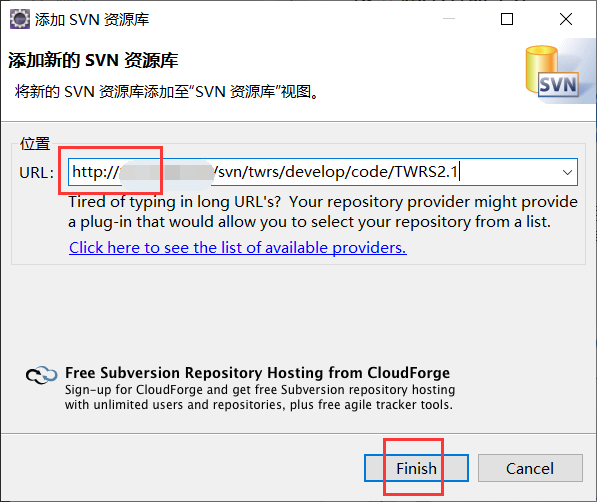
选中添加成功的svn地址,右键--》检出为
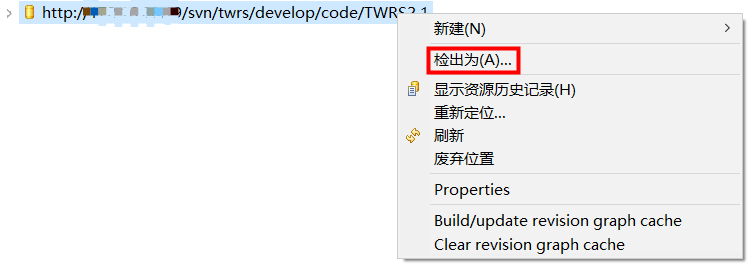
设置检出项目的名称以及存放地址
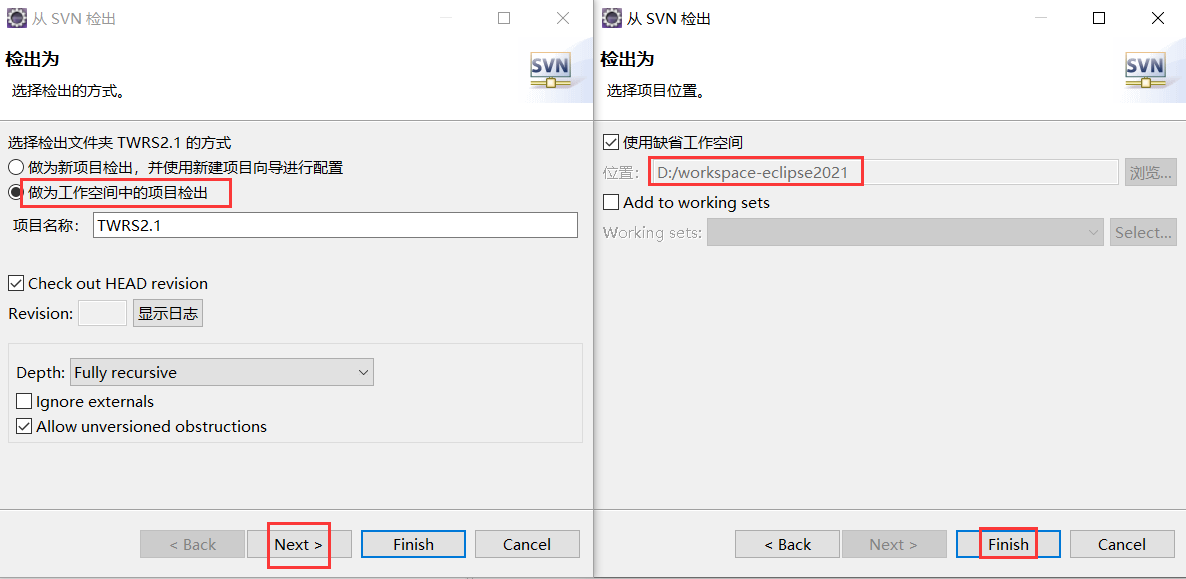
2022年4月20日14:43:40
svn文件被锁
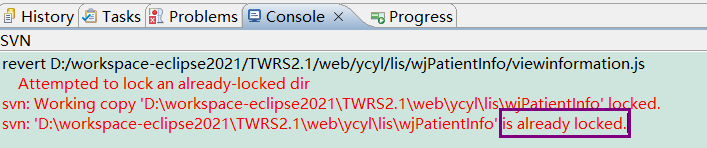
选中被锁的文件,右键,Team,Cleanup。
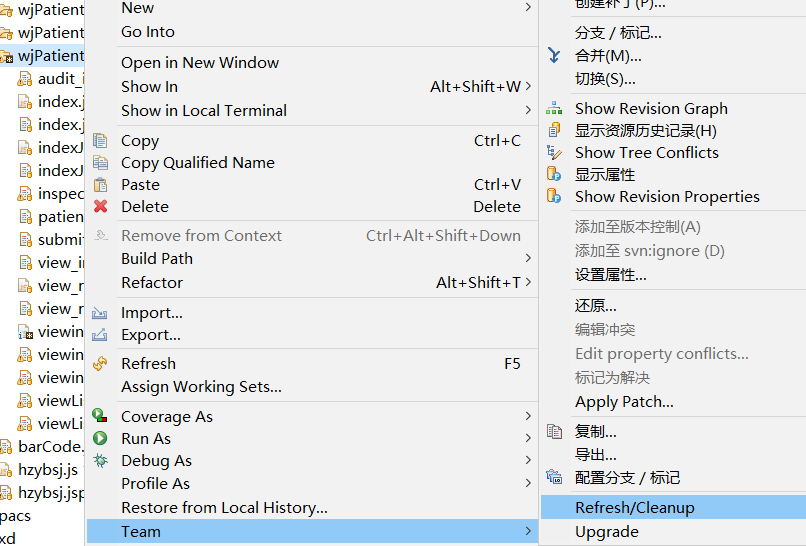
out of date
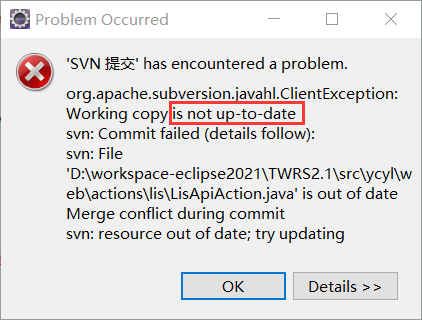
出现这个原因,是因为代码冲突(也就是别人比你率先提交代码到SVN上)
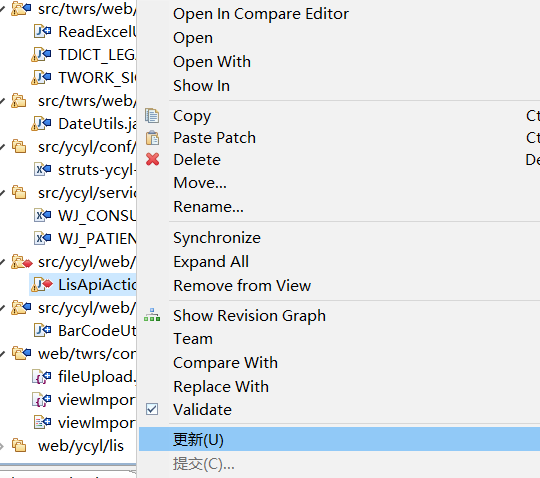
需要先更新代码,解决好冲突后再提交。
2022年4月22日15:29:59
一般情况下,如果你改动的地方与svn库上别人提交的位置不同的话,更新之后,我们并不需要做任何处理;
但是,如果双方更改的是同一文件的同一位置,将会出现真正意义上的代码冲突,在更新之后,会长这个样子:
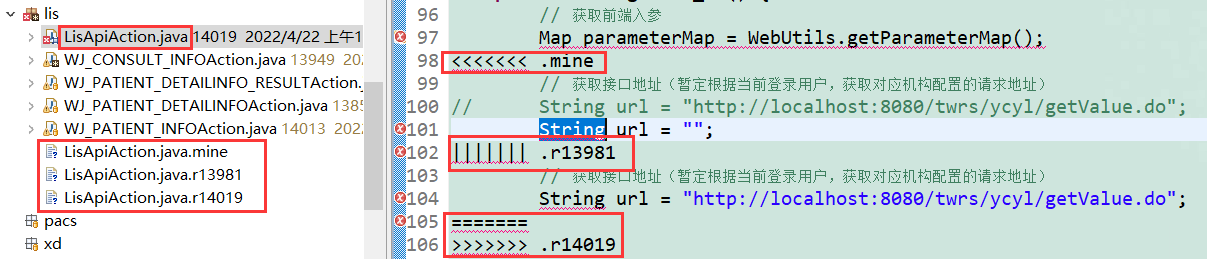
在我们将自己更改的代码与svn库里面的代码进行合并后,删除生成的多余文件即可。
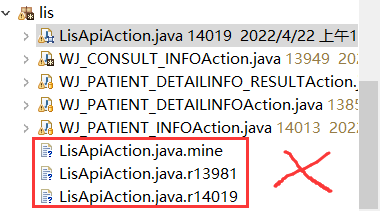
2022年8月18日09:49:22
关于不想提交的代码
选中项目,右键Team--》提交;
我们会来到提交窗口,将不需要提交的代码,取消勾选即可。
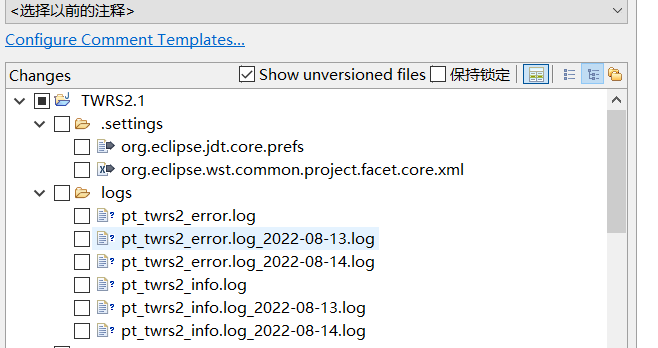
本文来自博客园,作者:Marydon,转载请注明原文链接:https://www.cnblogs.com/Marydon20170307/p/14596125.html

